添加自定义监控项目邮件告警
Posted
tags:
篇首语:本文由小常识网(cha138.com)小编为大家整理,主要介绍了添加自定义监控项目邮件告警相关的知识,希望对你有一定的参考价值。
19.12 添加自定义监控项目
需求:监控某台web的80端口连接数,并出图
两步:
1 zabbix监控中心创建监控项目;
2 针对该监控项目以图形展现
- vim /usr/local/sbin/estab.sh //内容如下
#! /bin/bash
##获取80端口并发连接
netstat -ant grep ‘:80‘ |grep -c ESTABLISHED
#演示如下:
[[email protected] ~]# vim /usr/local/sbin/estab.sh
[[email protected] ~]# cat !$
cat /usr/local/sbin/estab.sh
#! /bin/bash
netstat -ant grep ‘:80‘ |grep -c ESTABLISHED
#设置755权限
[[email protected] ~]# chmod 755 /usr/local/sbin/estab.sh
[[email protected] ~]# ls -lh !$
ls -lh /usr/local/sbin/estab.sh
-rwxr-xr-x 1 root root 58 2月 2 14:59 /usr/local/sbin/estab.sh
- 客户端上编辑配置文件 vim /etc/zabbix/zabbix_agentd.conf //增加
UnsafeUserParameters=1 //表示使用自定义脚本
UserParameter=my.estab.count[*],/usr/local/sbin/estab.sh
#自定义监控项的key为my.estab.count ,后面的[*]里面写脚本的参数
#如果没有参数则可以省略
#脚本为/usr/local/sbin/estab.sh
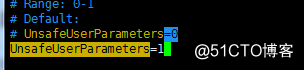
- 重启zabbix-agent服务
[[email protected] ~]# systemctl restart zabbix-agent
- 首先到服务端验证,执行命令
[[email protected] fonts]# zabbix_get -s 192.168.21.132 -p 10050 -k ‘my.estab.count‘
- 然后在zabbix监控中心(浏览器)配置增加监控项目
- 键值写my.estab.count

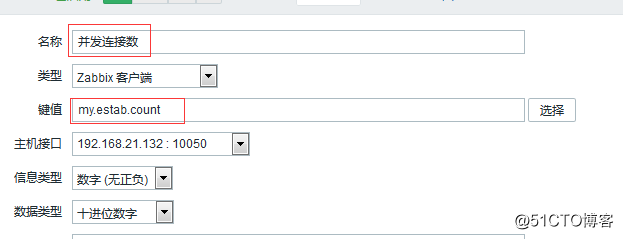
其他可以维持默认即可,完成后点击下面的 添加
- “配置” → “主机” → “图形” → “创建图形”

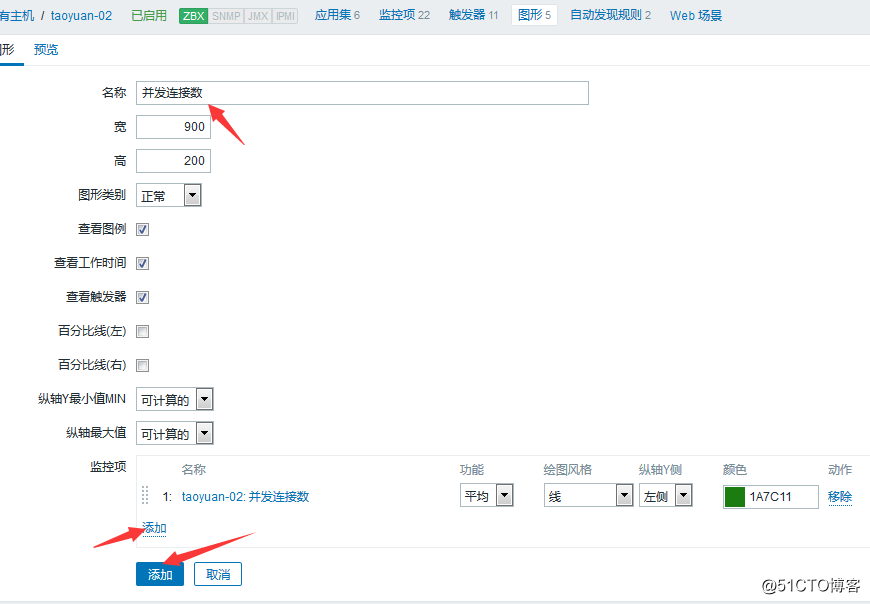
- 触发器配置

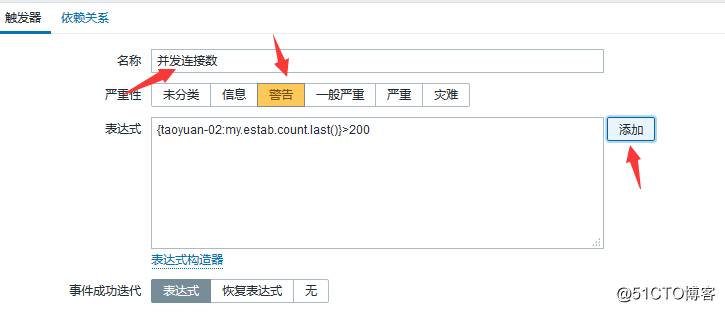
19.13-19.14 配置邮件告警
- 使用163或者QQ邮件发告警邮件
- 首先登录163邮箱,设置开启POP3、IMAP、SMTP服务
- 然后到监控中心设置邮件告警
- 脚本参数
{ALERT.SENDTO} , {ALERT.SUBJECT} , {ALERT.MESSAGE}

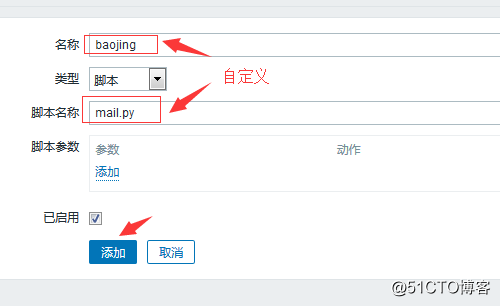
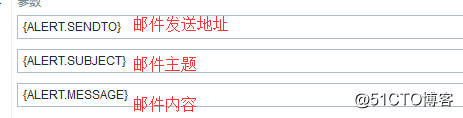
定义目录
[[email protected] fonts]# vim /etc/zabbix/zabbix_server.conf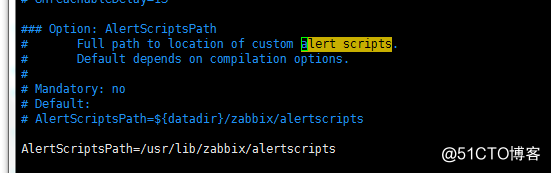
- 创建报警脚本mail.py
- vim /usr/lib/zabbix/alertscripts/mail.py //内容如下
#! /usr/bin/env python
#-*- coding: UTF-8 -*-
import os,sys
reload(sys)
sys.setdefaultencoding(‘utf8‘)
import getopt
import smtplib
from email.MIMEText import MIMEText
from email.MIMEMultipart import MIMEMultipart
from subprocess import *
def sendqqmail(username,password,mailfrom,mailto,subject,content):
gserver = ‘smtp.qq.com‘ #编写服务地址
gport = 25
try:
msg = MIMEText(unicode(content).encode(‘utf-8‘))
msg[‘from‘] = mailfrom
msg[‘to‘] = mailto
msg[‘Reply-To‘] = mailfrom
msg[‘Subject‘] = subject
smtp = smtplib.SMTP(gserver, gport)
smtp.set_debuglevel(0)
smtp.ehlo()
smtp.login(username,password)
smtp.sendmail(mailfrom, mailto, msg.as_string())
smtp.close()
except Exception,err:
print "Send mail failed. Error: %s" % err
def main():
to=sys.argv[1]
subject=sys.argv[2]
content=sys.argv[3]
##定义QQ邮箱的账号和密码,你需要修改成你自己的账号和密码(请不要把真实的用户名和密码放到网上公开,否则你会死的很惨)
sendqqmail(‘[email protected]‘,‘password‘,‘[email protected]‘,to,subject,content)
if __name__ == "__main__":
main()
#####脚本使用说明######
#1. 首先定义好脚本中的邮箱账号和密码
#2. 脚本执行命令为:python mail.py 目标邮箱 "邮件主题" "邮件内容"
[[email protected] ~]# chmod 755 /usr/lib/zabbix/alertscripts/mail.py
-
创建一个接受告警邮件的用户,“管理” ,“用户” , “创建用户” ,“报警媒介” , 类型选择 “baojing”
注意 用户的权限,如果没有需要到用户组去设置权限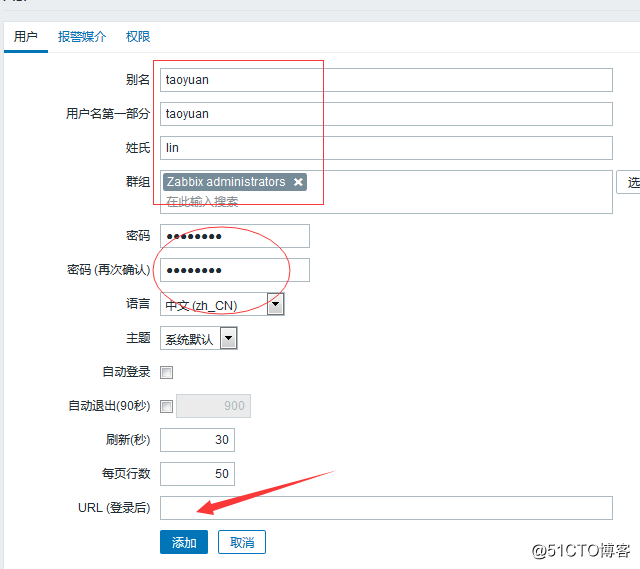
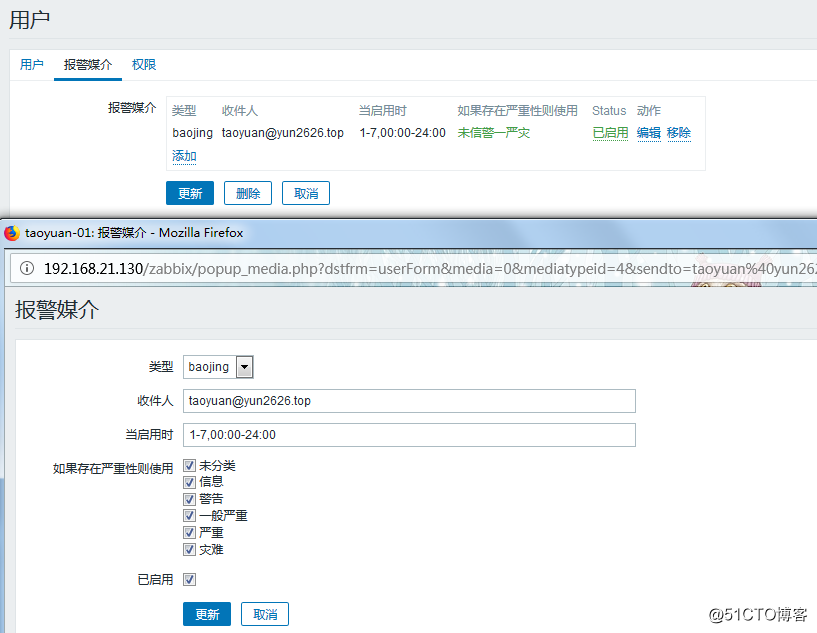
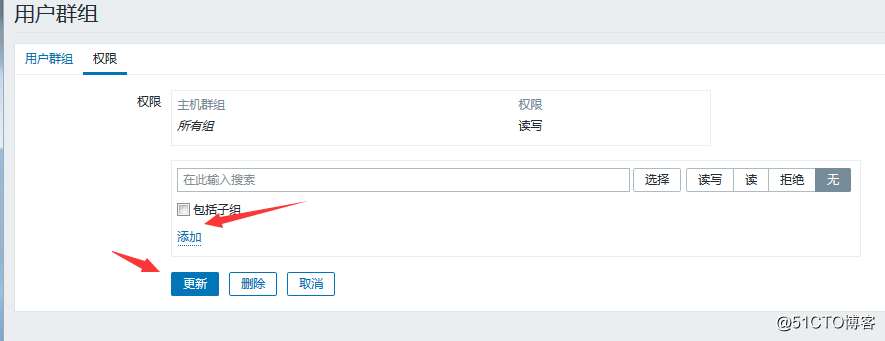
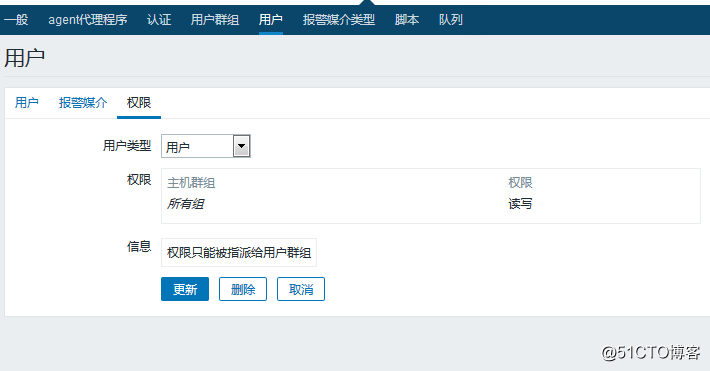
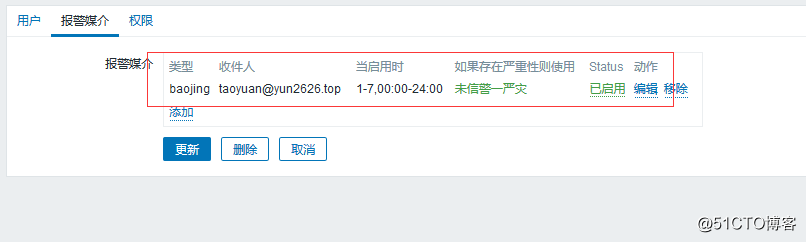
- 设置动作,“配置” , “动作” , “创建动作” ,名称写 “sendmail”(自定义) ,“操作”页面,内容如下
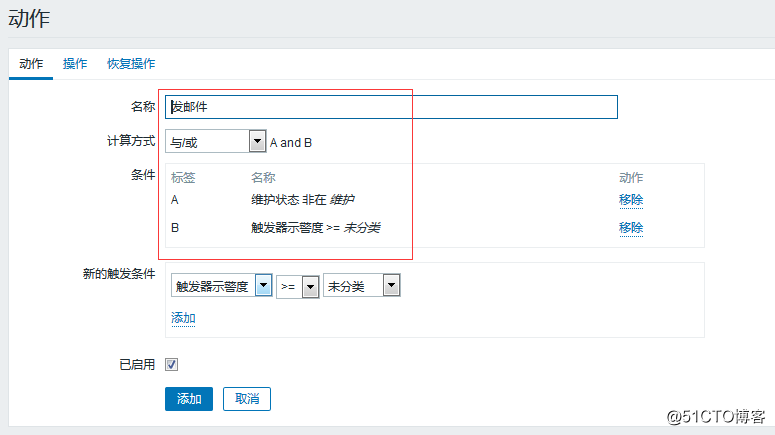
HOST:{HOST.NAME} {HOST.IP}
TIME:{EVENT.DATE} {EVENT.TIME}
LEVEL:{TRIGGER.SEVERITY}
NAME:{TRIGGER.NAME}
messages:{ITEM.NAME}:{ITEM.VALUE}
ID:{EVENT.ID}
- “新的出发条件” ,A维护状态 非在 维护 ,B触发器示警度>=未分类
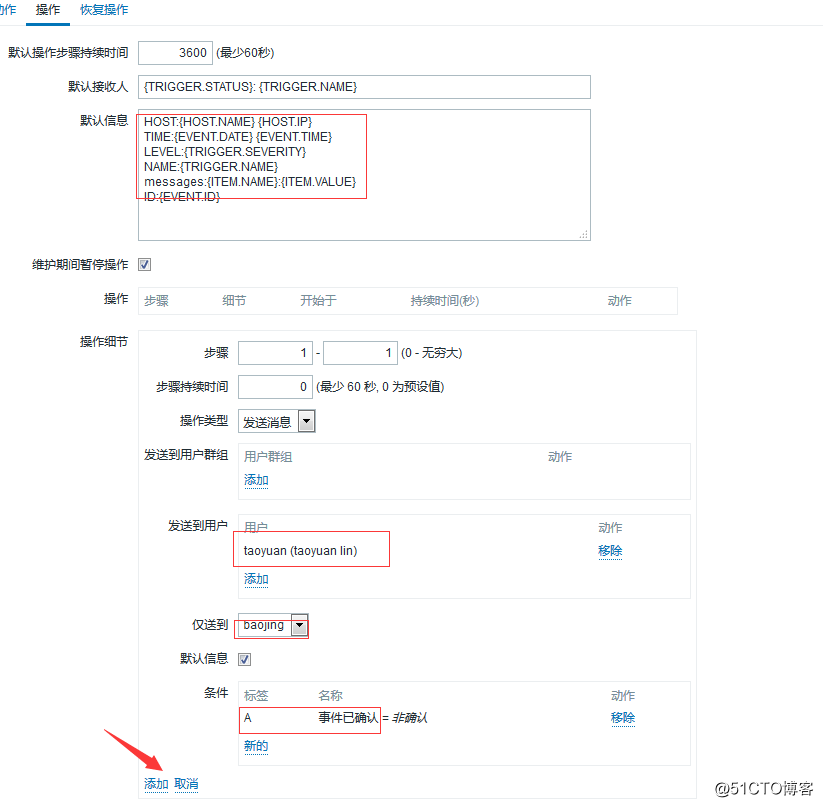
- “操作” ,选择发送的用户为刚创建的用户,仅送到选择 “baojing”
- 切换到 “恢复操作” ,把信息改成同上一样
- 点击 “新的” , “操作” ,选择发送的用户为刚创建的用户,仅送到选择“baojing”

以上是关于添加自定义监控项目邮件告警的主要内容,如果未能解决你的问题,请参考以下文章
添加自定义监控项目,配置邮件告警,测试告警,不发邮件的问题处理